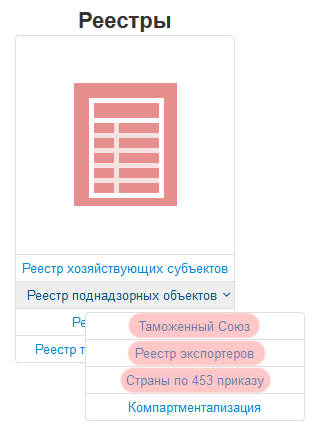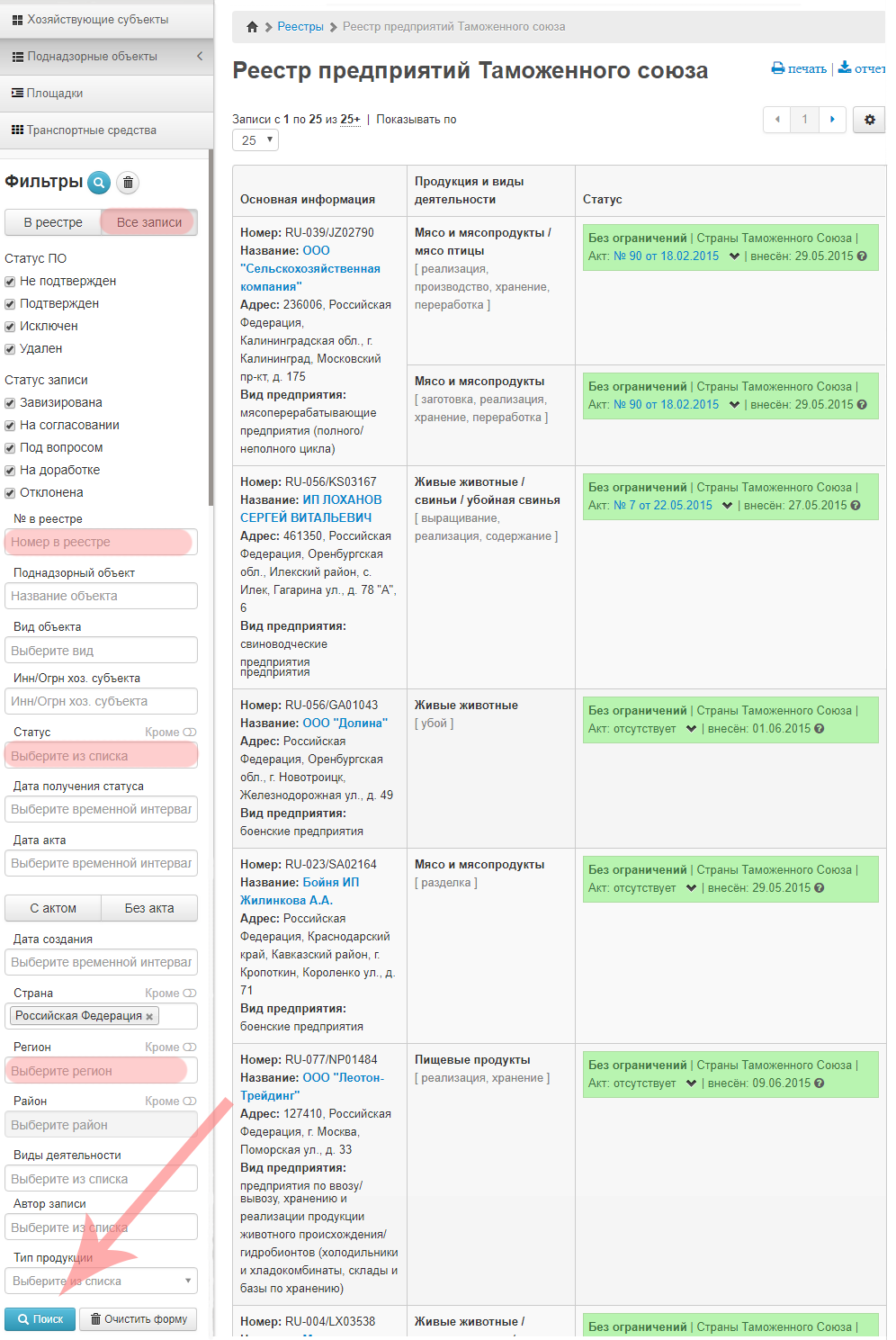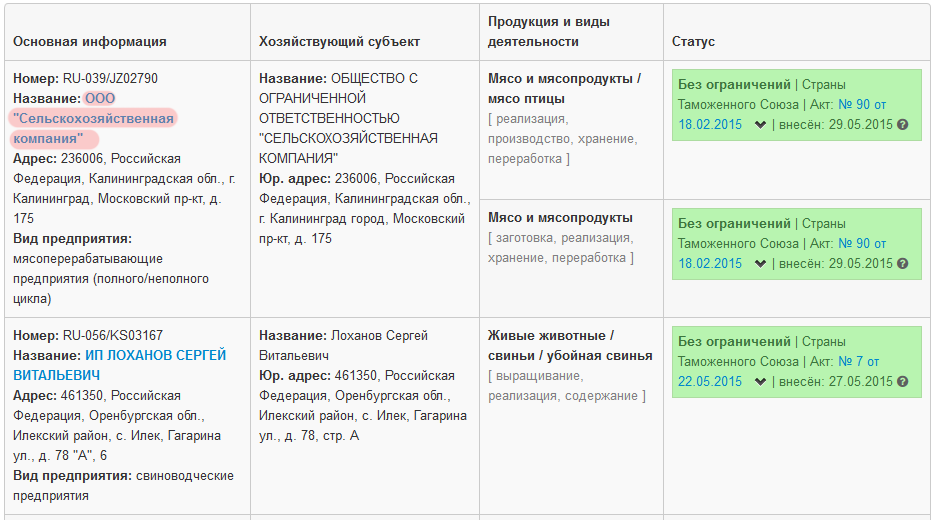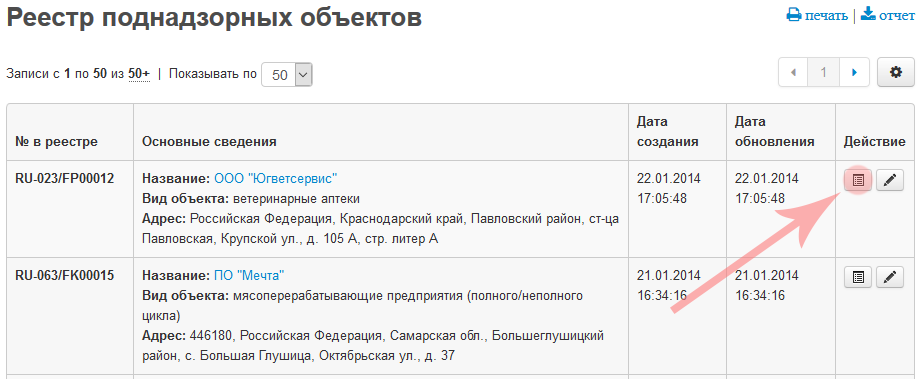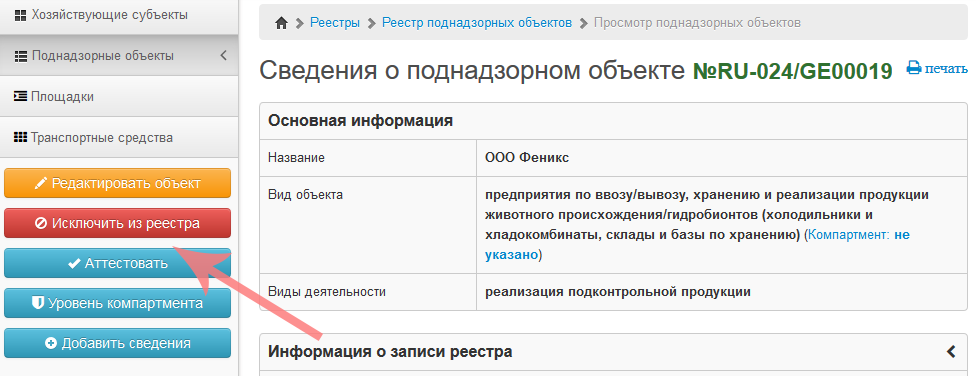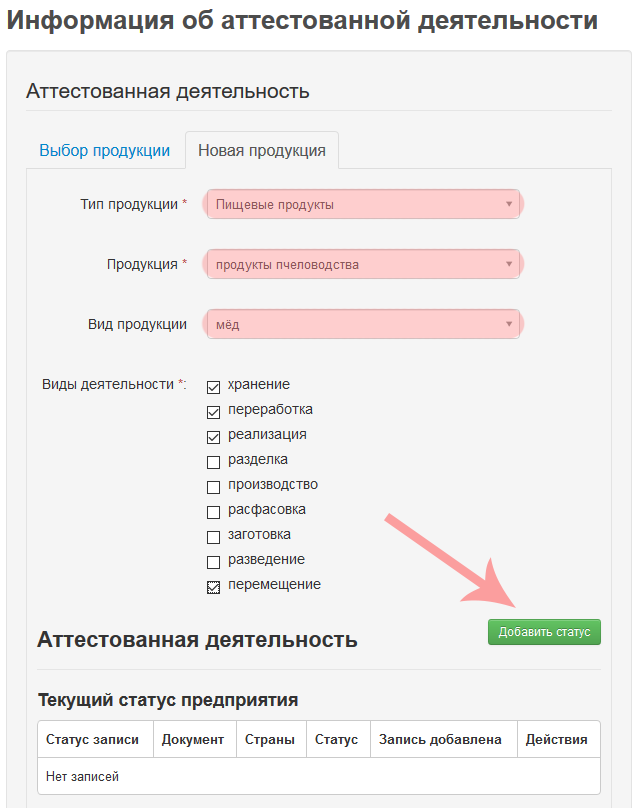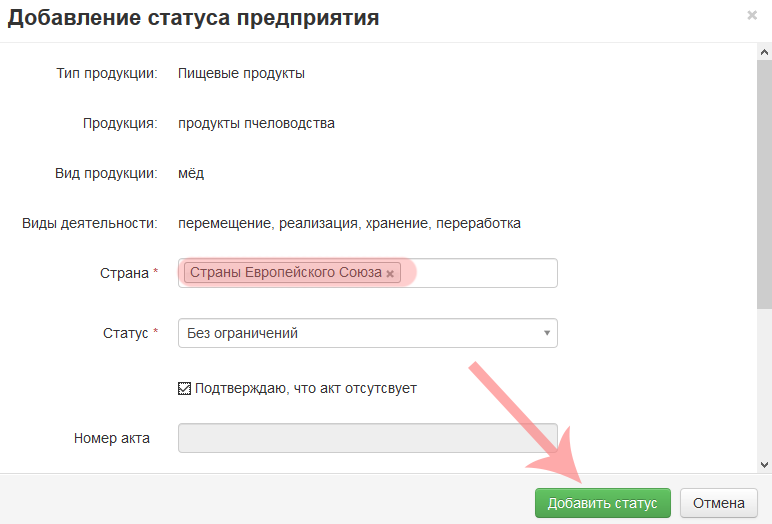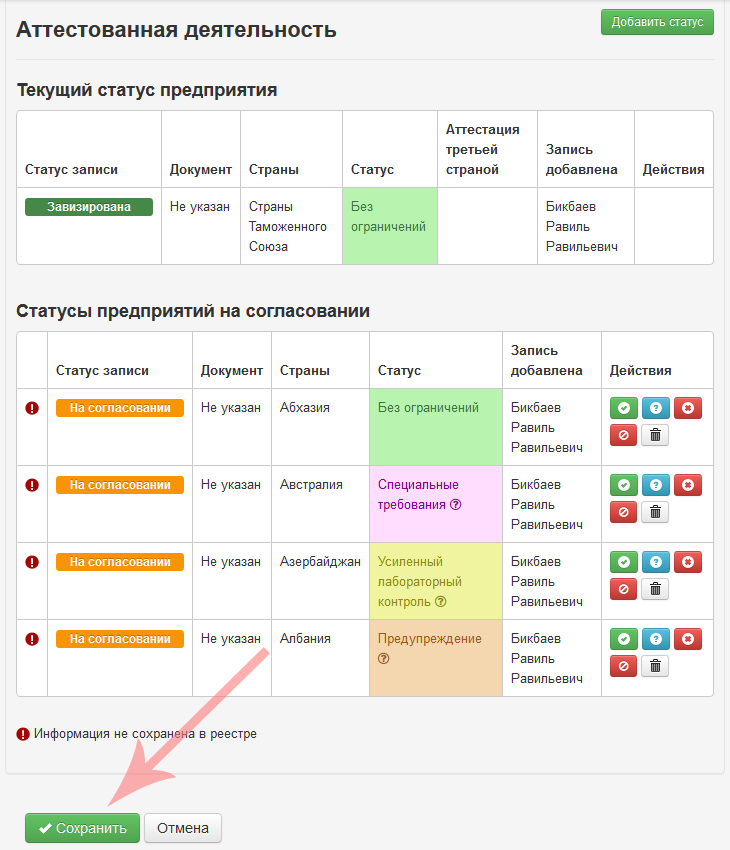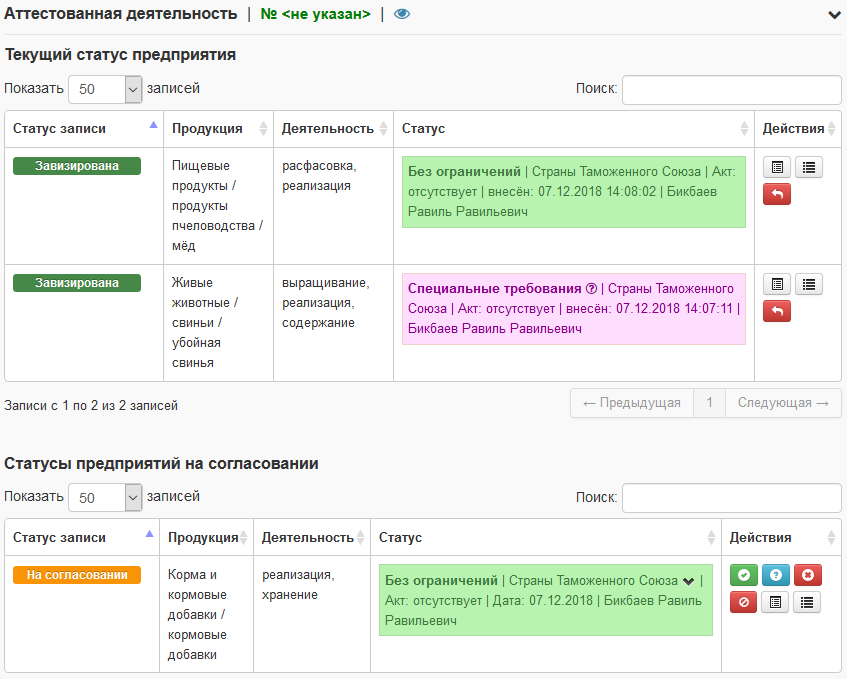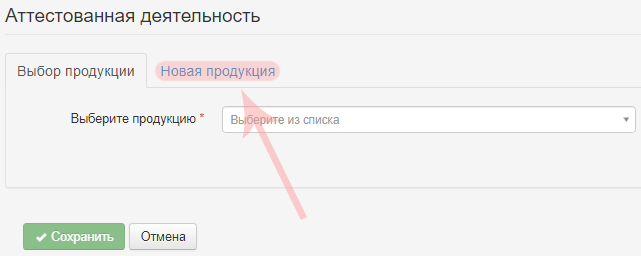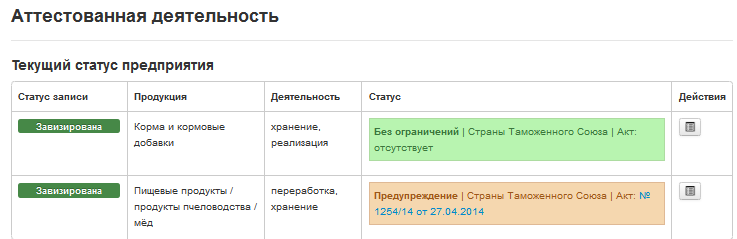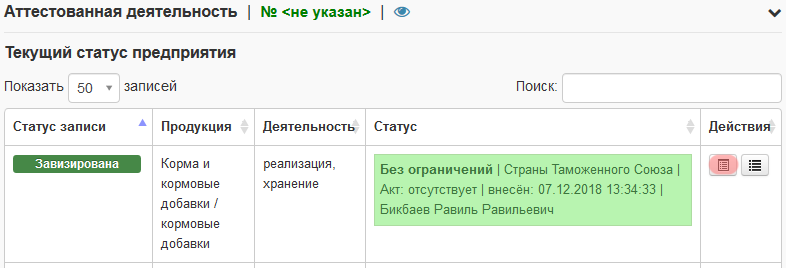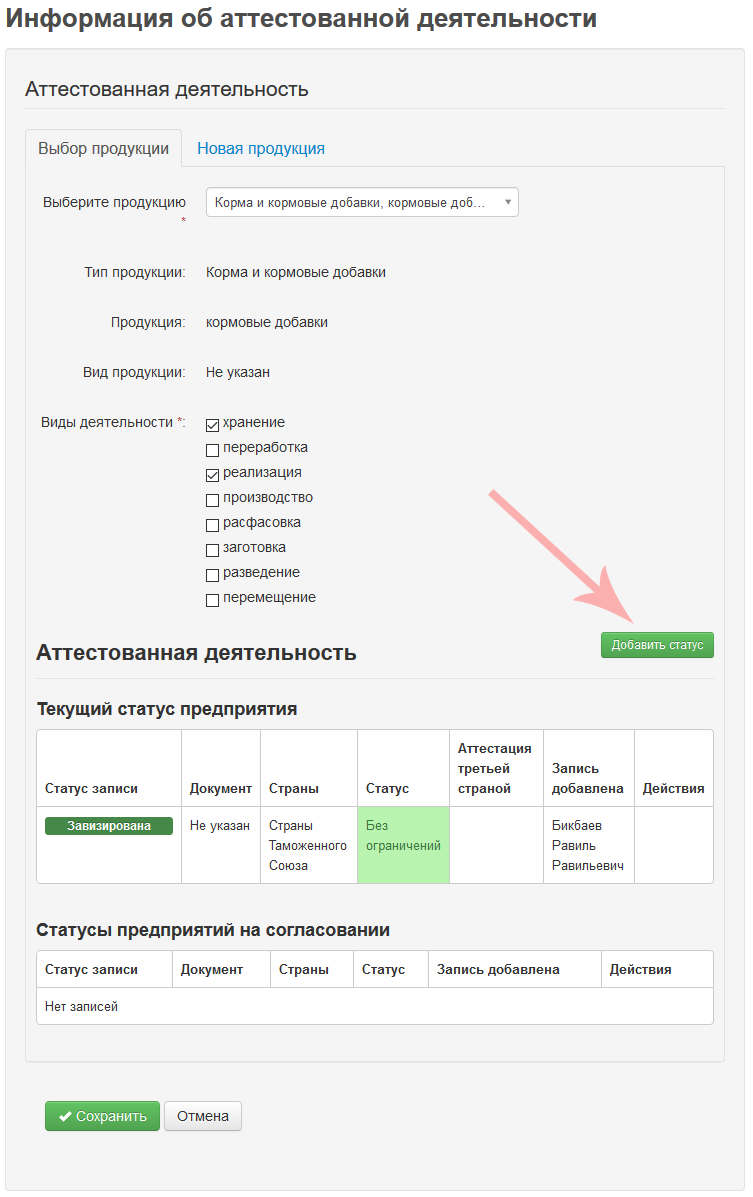Ведение реестра аттестованных предприятий в системе Цербер
Общая информация
Все организации и лица, осуществляющие производство, переработку и (или) хранение подконтрольных товаров, перемещаемых с территории Российской Федерации на территорию другого государства должны быть занесены в реестр предприятий. А организации и лица, осуществляющие производство, переработку и (или) хранение подконтрольных товаров, перемещаемых с территории одного государства – члена Таможенного союза на территорию другого государства – члена Таможенного союза должны быть занесены в реестр предприятий Таможенного Союза с использованием АИС Цербер.
Сотрудники в АИС "Цербер" могут просматривать информацию о предприятиях, внесенных в реестр экспортеров, в реестр Таможенного Союза или в реестр предприятий аттестованных в страны по 453 приказу, редактировать ее, а так же вносить новую информацию в данные реестры. Для просмотра реестров Союза необходимо перейти в раздел "Реестры" - "Реестр поднадзорных объектов" - Таможенный союз либо Реестр экспортеров, либо Страны по 453 приказу (рис. 1):
В зависимости о того, какой реестр выбран, открывается либо список всех предприятий-экспортеров, либо список предприятий-экспортеров, которые находятся в реестре Таможенного Союза.
Для того, чтобы найти необходимое предприятие в реестре Таможенного союза Вы можете воспользоваться поиском. Для этого необходимо в разделе "Фильтры" указать нужное значение, например, в поле поиска по названию объекта ввести частичное, либо полное название. Для поиска необходимо ввести более трех символов. Поиск может осуществлять по следующим фильтрам:
- В реестре / все записи
- В случае выбора значения "В реестре" в общем списке предприятий отображаются только те предприятия, которые занесены в реестр.
- В случае выбора значения "Все записи" в общем списке будут отображаться все предприятия, для которых была добавлена информация об аттестованной деятельности.
- № в реестре - поиск по номеру предприятия;
- Поднадзорный объект - поиск по названию предприятия;
- Вид объекта - поиск по виду предприятия;
- ИНН\ОГРН владельца - поиск по ИНН\ОГРН владельца;
- Статус - поиск по статусу предприятия; Статус можно выбрать из выпадающего списка:
- Без ограничений;
- Предупреждение;
- Специальные требования;
- Усиленный лабораторный контроль;
- Временные ограничения;
- Исключено
- Не соответствует требованиям.
- Дата получения статуса - поиск по дате;
- Дата создания - поиск по дате создания записи;
- Регион - поиск предприятий по региону;
- Район - поиск предприятий по району, доступен если указан регион;
- Виды деятельности - выбор из выпадающего списка видов деятельности, на которые аттестованы предприятия;
- Автор записи - поиск по учреждению которое вносило запись (Ветеринарное управление, территориальное управление, Центральный аппарат и т.д.).
- Тип продукции - выбор из выпадающего списка видов продукции;
Для осуществление поиска по выбранным фильтрам нажмите кнопку "Поиск" (рис. 2).
Для просмотра подробной информации о данном предприятии необходимо нажать на ссылку в его названии (рис. 3):
| Обратите внимание! Аналогично выполняется поиск предприятий в реестре экспортеров.
|
Добавление информации в реестр
Для добавления предприятия в реестр экспортеров, а так же в реестр Таможенного Союза сначала необходимо внести его в реестр поднадзорных объектов. Затем, из данного реестра предприятия могут быть помещены в реестр предприятий Таможенного Союза, а так же в реестр экспортеров. Для этого необходимо добавить информацию об аттестованной деятельности. То есть информацию о продукции, на экспорт которой данное предприятие аттестовано, а так же статус закрепленный за ней.
Внесите в реестр поднадзорных объектов новое предприятие, либо найдите уже зарегистрированное предприятие в реестре поднадзорных объектов, для которого необходимо добавить информацию об аттестованной деятельности и откройте страницу просмотра подробной информации об этом предприятии, нажав на кнопку "Просмотр" (рис. 4).
Далее, на странице "Сведения о поднадзорном объекте" необходимо нажать кнопку "Аттестовать" для добавления информации об аттестованной деятельности (рис. 5).
| Обратите внимание! Для работы с аттестацией необходимо включить поднадзорный объект в реестр.
|
После выполненных действий откроется страница "Информация об аттестованной деятельности". На открывшейся странице необходимо добавить информацию о продукции на поставки которой данное предприятие аттестовано, а так же необходимо добавить статус предприятия по данной продукции.
Добавление статуса предприятия
В случае, если до этого у выбранного предприятия не было добавлено информации об аттестованной деятельности, то откроется страница добавления новой продукции. На данной странице нужно выбрать продукцию, на экспорт которой аттестовано данное предприятие (рис. 6).
Для добавления статуса необходимо обязательно указать тип продукции, например "Пищевые продукты". Если предприятие аттестовано, например, только на продукты пчеловодства, то в поле "Продукция" выберите наименование "Продукты пчеловодства". Если предприятие аттестовано только на определенный вид продуктов пчеловодства, то данный вид выберите в поле "Вид продукции", например "Мед".
При этом поля "Продукция" и "Вид продукции" необязательны для заполнения.
Далее выберите вид деятельности, на который аттестовано предприятие по данному наименованию продукции. Может быть выбрано несколько значений.
После чего необходимо указать статус предприятия по данному виду продукции, для этого требуется нажать кнопку "Добавить статус" (рис. 6).
После выполненных действий откроется окно, где необходимо указать страну, куда аттестовано предприятие. Если выбрать пункт "Страны Таможенного союза", то предприятие попадет в реестр Таможенного союза. Для добавления в реестр экспортеров нужно выбрать страны, куда аттестовано предприятие. Так же следует указать статус по данной продукции, а так же есть возможность прикрепить акт ветеринарно-санитарного обследования предприятия.
Обратите внимание! Прикрепляемый файл должен быть в формате PDF и содержать отсканированный акт с проставленными печатью и подписью. Инструкцию по сканированию документов и созданию многостраничных PDF файлов можно найти здесь. В случае, если акт отсутствует, необходимо поставить "галочку" в поле "Подтверждаю, что акт отсутствует".
Для предприятий доступны следующие статусы:
- Без ограничений - поставки выбранной продукции с данного предприятия разрешены;
- Предупреждение;
- Специальные требования;
- Усиленный лабораторный контроль - поставки продукции с данного предприятия находятся под усиленным контролем;
- Временные ограничения - на поставки продукции с данного предприятия введены временные ограничения;
- Исключено - данное предприятие исключено из перечня экспортеров по данной продукции;
- Не соответствует требованиям;
- Ограничено до получения прав доступа от компетентного ведомства страны-импортера.
После заполнения формы для её сохранения нажмите кнопку "Добавить статус" (рис. 7).
Сохранение информации в реестре
Начиная с 08.06.2015, для того, чтобы информация, введенная сотрудниками Ветеринарных управлений или территориальных управлений Россельхознадзора, попала в реестр экспортеров или реестр Таможенного Союза, необходимо согласование данной информации с Центральным аппаратом Россельхознадзора. Только после согласования с Центральным аппаратом, записи будут переходить в статус "Завизирована" и попадать в эти реестры.
После добавления статуса откроется страница "Информация об аттестованной деятельности" (рис. 8), на которой отображаются все статусы для данного предприятия.
После добавления информации о статусе предприятия, в зависимости от которого, статус этой записи становится:
- "Завизирована" и она переходит в раздел "Текущий статус предприятия", если статус предприятия "Временные ограничения", "Исключено" или "Не соответствует требованиям";
- "На согласовании", если статус предприятия "Без ограничений", "Предупреждение", "Специальные требования", "Усиленный лабораторный контроль" или "Ограничено до получения прав доступа от компетентного ведомства страны-импортера".
Если статус по продукции был добавлен ошибочно до сохранения есть возможность его удалить, нажав на соответствующую пиктограмму "урны" в столбце "Действия" (рис. 8.а).
Для сотрудников Центрального аппарата доступна кнопка для визирования записи. Чтобы завизировать, необходимо нажать на зеленую кнопку в виде пиктограммы "галочка". А чтобы установить статус "Под вопросом" для записи на синюю пиктограмму в виде "вопроса". Чтобы отправить на доработку, нужно нажать на красную кнопку с крестиком.
| Обратите внимание! Внесенная информация на данном этапе еще Не сохранена в реестре Таможенного Союза!, об этом говорит пиктограмма с восклицательным знаком напротив статуса предприятия. Для сохранения внесенных изменений в реестр, необходимо нажать кнопку "Сохранить" (рис. 8.а).
|
После выполненных действий откроется страница со сводной информацией о поднадзорном объекте, где в разделе "Аттестованная деятельность" отображаются внесенные вами сведения.
В случае, когда предприятие было завизировано Центральным аппаратом по какой-либо продукции, запись переходит в раздел "Текущий статус предприятия". Например, запись со статусом "Специальные требования". (рис. 8.б).
Добавление нескольких статусов предприятию
Если одно предприятие аттестовано на экспорт нескольких типов продукции (рис. 10), то для добавления еще одного статуса предприятию, необходимо повторно нажать кнопку "Аттестовать", после чего откроется страница "Информация об аттестованной деятельности", где будет выбрана вкладка "Выбор продукции". На данной вкладке из выпадающего списка можно выбрать продукцию, на экспорт которой данной предприятие уже было аттестовано и внести изменения в статус при необходимости. Для добавления нового статуса необходимо перейти на вкладку "Новая продукция" (рис. 9)
На открывшейся вкладке необходимо заполнить информацию о продукции, на экспорт которой аттестовано данное предприятие, дальнейшая последовательность действий аналогична описанной выше.
Редактирование информации об аттестованной деятельности
В случае, если информация о статусе была внесена с ошибкой, есть возможность ее отредактировать, нажав на соответствующую пиктограмму в столбце "Действие" (рис. 11).
После выполненных действий откроется страница просмотра текущего статуса предприятия, для его замены необходимо нажать кнопку "Добавить статус" и в открывшемся окне внести информацию о новом статусе (рис. 12), после чего информация о старом статусе будет заменена на новую. Для сохранения внесенных сведений нажмите кнопку "Сохранить".
Добавление названия поднадзорного объекта на латинском
Ссылки
http://cerberus.vetrf.ru/cerberus/ - Веб-интерфейс системы "Цербер"